Hallo meine Lieben,
da es ja letzte Woche, die Rabattaktionen für einige Sims4 Spiele gab, habe ich selber auch zugeschlagen und mir das Erweiterungspack „Zeit für Freunde“, sowie das Gameplaypack „Outdoor-Leben“ gekauft. Aber tolle neue Inhalte, für die Sims findet man nicht nur in den zu kaufenden Addonpaketen. Es gibt auch sehr viele kreative Sims Spieler welche z.B. neue Frisuren und Klamotten für die Sims basteln, Sims / Haushalte designen, ganze Schlösser von Häusern, Gemeinschaftsgrundstücke oder einzelnen Gegenstände gestalten und diese dann kostenfrei, für die Allgemeinheit zur Verfügung stellen. Genau diese Downloads zum Spiel möchte ich heute Thematisieren.
Wo findet man coole Downloads für die Sims4?
Die Galerie:
Die erste Adresse sollte da natürlich die Galerie sein. Diese, zuvor noch für keinen Simsteil dagewesene Plattform, stellt für mich eines meiner persönlichen Highlights von Sims4 dar. Man kann sich dort sowohl Häuser, Gemeinschaftsgrundstücke und Haushalte einfach runterladen und sie werden automatisch ins Spiel eingefügt.

Kein aufwendiges entpacken von runtergeladenen Dateien und kein rumsuchen nach Zielordnern auf dem Rechner. Einfach den downloadbutton klicken und schon können die Sachen im eigenen Spiel verwendet werden. Man braucht nicht einmal das Spiel dafür zu verlassen, bereits im Spiel findet man oben rechts im Interface einen Button der die Galerie zum stöbern und runterladen öffnet.
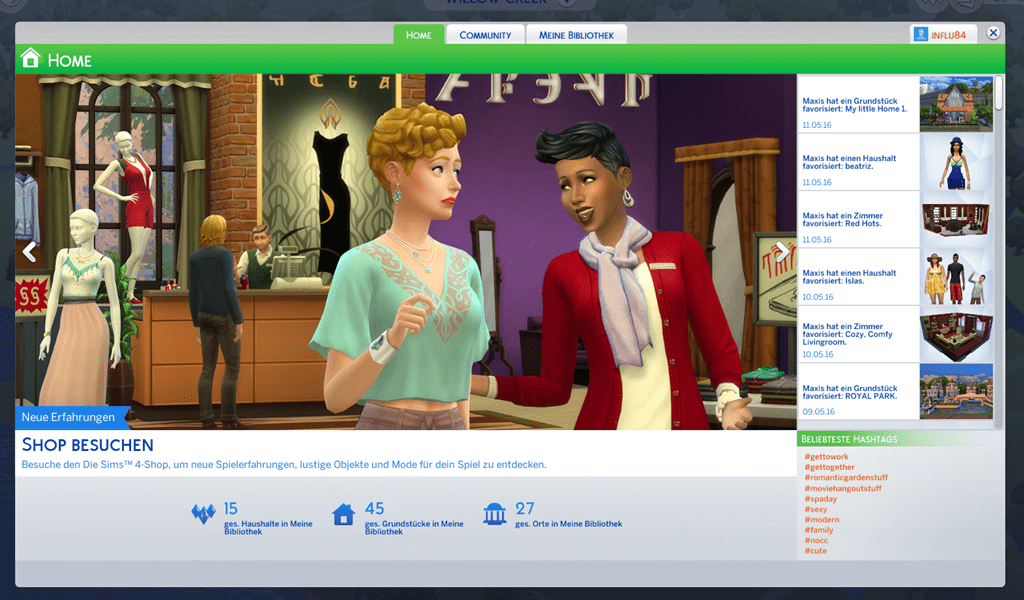
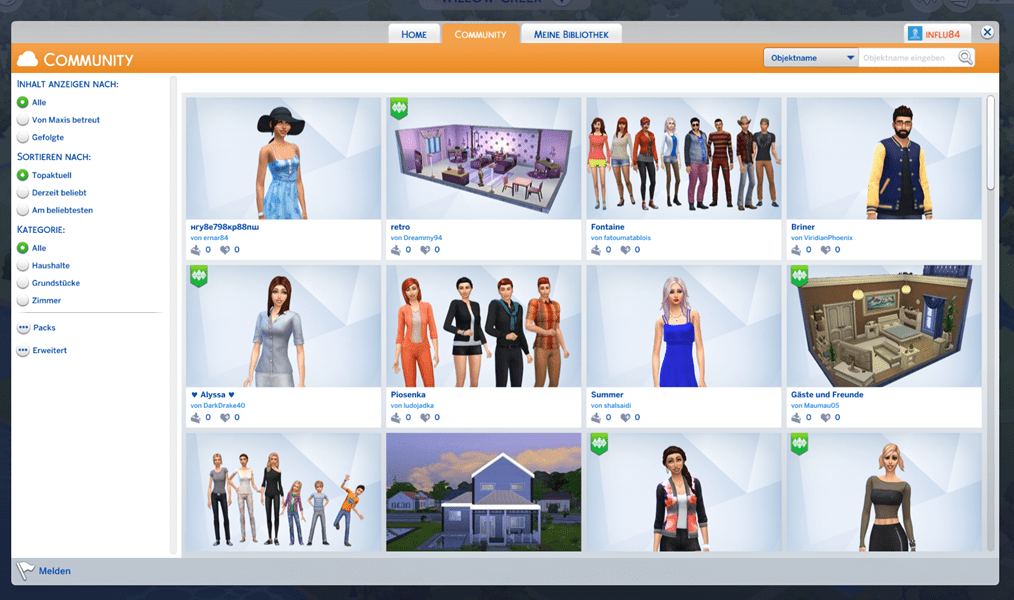
In der Galerie selbst, habt ihr dann oben 3 Reiter zur Auswahl. Als erstes landet ihr automatisch auf der „Home“ Seite. Auf der „Community“ Seite könnt ihr dann links in der Leiste einstellen nach welchen Objekten man suchen möchte. Wollt ihr jedoch nach etwas zu einem bestimmten Thema (z.B. Desperate Housewifes) suchen, bietet die Galerie auch eine Suchfunktion oben rechts an. Außerdem gibt es noch den „Meine Bibliothek“ Reiter, dieser hat jedoch nichts mit Büchern zu tun, dort findet ihr die von euch erstellten oder runtegeladenen Sachen aufgelistet.
Generell ist die Galerie, für jeden Sims4 Spieler meiner Meinung nach interessant und wirklich einfach zu nutzen.
Externe Downloadseiten im Netz:
Jedoch wollen viele Sims4 Spieler ihre Sims gerne noch realistischer Aussehen lassen, wünschen sich coolere Klamotten, oder banale Dinge wie eine Waschmaschine für ihren Hauswirtschaftsraum im Häuschen. Solche Dinge wird man in der Galerie nicht finden. Diese müsst ihr euch extern suchen. Aber auch dafür habe ich mich mal umgesehen und euch ein paar kostenlose Downloadseiten rausgesucht.
Ja, es sind nur vier Seiten. Wenn man Google fragt wird man sicher auch noch Haufenweise weitere finden. Aber mir persönlich haben diese vier gereicht. Besonders die ersten beiden „Sims4downloads“ und „TSR“ habe ich letztes Wochenende ausgiebig durchgescrollt und ein paar Sachen zum Testen runtergeladen um euch zeigen zu können wie es funktioniert.
Wie füge ich Downloads von anderen Seiten in mein Sims4 Spiel ein?
Dies ist eigentlich gar nicht sonderlich schwer, man muss nur wissen in welchen Ordner man letztlich welches Dateiformat einfügen muss. Ich zeige es euch einfach wie ich es bei meiner Juliana nun gemacht habe. Da wir Frauen es lieben zum Frisör zu gehen und immer mal wieder was neues auszuprobieren. Bekam sie kurzer Hand von mir ein paar neue Haare spendiert 😉

original Haare
Ehe ihr runtergeladene Dateien ins Spiel einfügen könnt müsst ihr in den Spieleoptionen unter dem Menüpunkt „Weiteres“ das Häkchen bei „Benutzerdefinierte Inhalte und Mods aktivieren“ setzen.
- Wenn ihr euch etwas für eure Sims runterladet achtet darauf ob es eine „Zip Datei“ oder eine „Package“ Datei ist. Ist es ein Zip File, müsst ihr dieses erst öffnen und entpacken. Denn ihr braucht die darin enthaltene .package Datei.
- Nun suchen wir uns den Ordner „Mods“ in der Sims4 Datei. Denn findet man unter folgendem Pfad: C:\Benutzer[Benutzername]\Eigene Dokumente\Electronic Arts\Die Sims 4\Mods
- In dem „Mods“ Ordner erstellt man nun einen eigenen Ordner für die jeweilige Download Datei. In meinem Fall habe ich den Ordner einfach spontan nach dem Download selbst benannt: „skysims Hair 262„. Wie ihr den Ordner benennt ist euch überlassen, aber jede Datei braucht einen eigenen Ordner im „Mods“ Ordner.
- In diesen selbst erstellten Ordner „skysims Hair 262“ habe ich nun die „Package“ Datei eingefügt.
Wenn man nun die Sims4 startet öffnet sich ein kleines Infofenster welches einen daraufhinweist welche Mods aktuell alle aktiv sind und das Maxis diese weder überprüft noch unterstützt. Sobald man dieses mit einem Klick auf den Häkchenbutton akzeptiert hat.

neue Haare von Skysims
Das war dann auch schon der ganze Zauber. Nun konnte ich im „Create a Sim“ (CaS) die neuen für meine Simmin auswählen.
Für mich steht jedoch schon fest, das ich diesmal nur selten auf solche Downloads zurückgreifen werde, denn ich wurde förmlich von der Werbung mancher Seiten erschlagen. Außerdem sind die Sims für mich ein cooles Spiel für zwischendurch, da brauchen meine Sims nicht unbedingt ein mega realistisches und hippes Aussehen. Ich beschäftige mich dann lieber mit dem Spiel selbst diesmal 🙂 Aber das sollte letztlich jedem selbst überlassen sein, daher hoffe ich das euch dieses kleine „How to“ helfen konnte und ihr nun euren Sims auch eure Wunschdownloads verpassen könnt.
Liebe Grüße und habt noch einen tollen Tag <3
Hallo,
mir hat deine Beschreibung sehr gut gefallen. Nur hätte ich noch eine Frage.
ich downloade etwas, dann kommt eine zip Datei, diese entpacke ich & darin sind bpi Dateien enthalten. Wird in den entsprechenden Ordner gespeichert aber wenn ich in die Sims 4 drinnen bin,finde ich die ganzen Sachen nicht die ich heruntergeladen habe. Also wie komm ich zu der package datei?
Vielen lieben Dank
Carina
Hallo,
vielen Dank für dein positives Feedback. Kann es sein das du das Häkchen für Mods im Spiel nicht gesetzt hast?
Liebe Grüße
Hallo
Die Beschreibung hat mir geholfen und wsr verständlich. Doch wie weiß ich das die Datei eine Package Datei ist. Ich habe mir ein Kleid heruntergeladen und das wird mir als Download angezeigt. Ohne Ordner.
Hallo,
es freut mich, dass dir meine Beschreibung geholfen hat. Ich muss zugeben, dass ich derzeit überhaupt gar keine Sims mehr spiele. Also bitte nicht schlagen, wenn sich dahin gehend etwas geändert hat. Aber einzelne Downloads werden eogentlich direkt als Package Dateien heruntergeladen. Die noch zu entpackenden ZIP Dateien sind ehr Sammlungen mit mehreren Inhalten. Ein einzelnes Kleid würde ich ehr davon ausgehen dass du die Datei dann auch einfach direkt einfügen kannst. Kleiner Tipp noch: Die Endung des Dateinamens beachten: da steht bei ZIP Dateien dann z.B. greenhair.zip oder greenhair.rar 🙂
Habe sehr lange cc runterladen können (hat auch funktioniert) aber nun wenn ich alles richtig aktiviert habe erscheint es nicht , hab die mods aktiviert und alles.Hätte wer tipps?
Also ich hab alles gedownloaded an CC was ich haben wollte nun wollte ich das Zeug in den Mods Ordner packen jedoch ist dieser nicht da.
hallo ich habe eine frage dazu. meine tochter nervt die ganze zeit mit den cc sachen für sims 4. kann man diese genauso leicht auf einer ps4 installieren wie hier für den pc beschrieben wird?
danke euch für eure hilfe
Hallo,
ich habe das Spiel damals nur auf dem PC gespielt, zum PS4 System kann ich leider nichts sagen / helfen.
hallo,
ich habe vor kurzem eine menge zeug bei TSR heruntergeladen und hatte auch soweit keine Probleme jedoch ist mir aufgefallen, dass ich die fertig gedownloadeten räume nicht finden kann was mache ich falsch und in welchen Ordner müssen diese dann zugeteilt werden? danke schonmal
Hallo, ich würde dir gerne verraten, was du falsch machst, kann ich aber nicht. Der Beitrag ist von 2016, ich habe die Sims zwar noch installiert, aber ewig nicht angerührt um ehrlich zu sein. Guck am besten mal bei Facebook, dort gibt es eine riesige Sims Gruppe, die dir sicher gerne weiterhelfen mit deiner Raumproblematik. Liebe Grüße, Bea